To provide the best experiences, we and our partners use technologies like cookies to store and/or access device information. Consenting to these technologies will allow us and our partners to process personal data such as browsing behavior or unique IDs on this site and show (non-) personalized ads. Not consenting or withdrawing consent, may adversely affect certain features and functions.
Click below to consent to the above or make granular choices. Your choices will be applied to this site only. You can change your settings at any time, including withdrawing your consent, by using the toggles on the Cookie Policy, or by clicking on the manage consent button at the bottom of the screen.
ग्राहक या उपयोगकर्ता द्वारा स्पष्ट रूप से अनुरोध की गई किसी विशिष्ट सेवा के उपयोग को सक्षम करने के वैध उद्देश्य के लिए, या इलेक्ट्रॉनिक संचार नेटवर्क पर संचार के प्रसारण को पूरा करने के एकमात्र उद्देश्य के लिए तकनीकी भंडारण या पहुंच सख्ती से आवश्यक है।
तकनीकी भंडारण या पहुंच उन प्राथमिकताओं को संग्रहीत करने के वैध उद्देश्य के लिए आवश्यक है जिनका ग्राहक या उपयोगकर्ता द्वारा अनुरोध नहीं किया गया है।
तकनीकी भंडारण या पहुंच जिसका उपयोग विशेष रूप से सांख्यिकीय उद्देश्यों के लिए किया जाता है।
तकनीकी भंडारण या पहुंच जिसका उपयोग विशेष रूप से अज्ञात सांख्यिकीय उद्देश्यों के लिए किया जाता है। सम्मन के बिना, आपके इंटरनेट सेवा प्रदाता की ओर से स्वैच्छिक अनुपालन, या किसी तीसरे पक्ष से अतिरिक्त रिकॉर्ड के बिना, अकेले इस उद्देश्य के लिए संग्रहीत या पुनर्प्राप्त की गई जानकारी का उपयोग आमतौर पर आपकी पहचान के लिए नहीं किया जा सकता है।
विज्ञापन भेजने के लिए उपयोगकर्ता प्रोफ़ाइल बनाने, या समान विपणन उद्देश्यों के लिए किसी वेबसाइट पर या कई वेबसाइटों पर उपयोगकर्ता को ट्रैक करने के लिए तकनीकी भंडारण या पहुंच की आवश्यकता होती है।

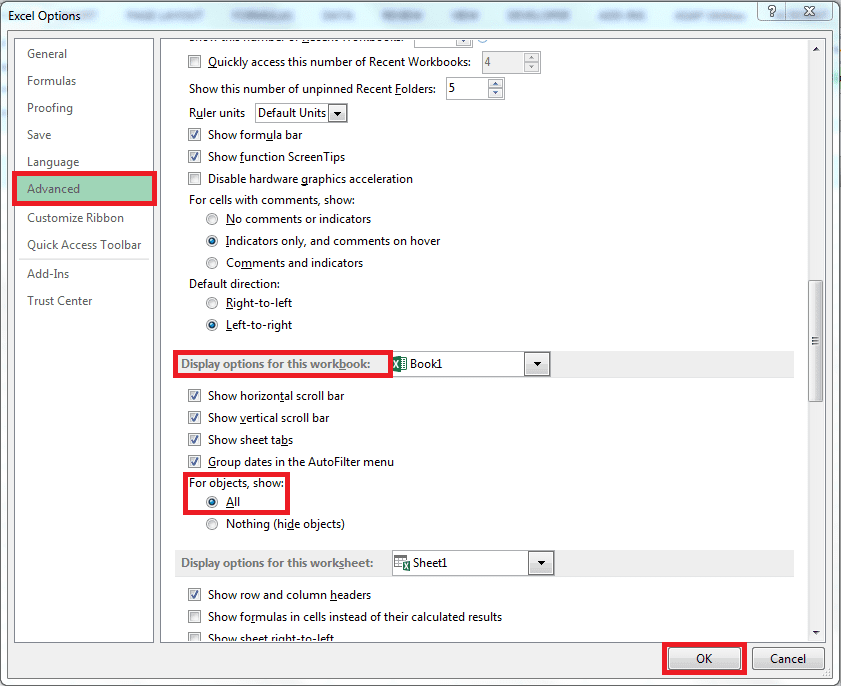 Pinचरण 3: डेवलपर टैब पर वापस जाएं और सम्मिलित करें बटन की जांच करें, इसे अब सक्षम किया जाना चाहिए।
Pinचरण 3: डेवलपर टैब पर वापस जाएं और सम्मिलित करें बटन की जांच करें, इसे अब सक्षम किया जाना चाहिए।


4 प्रतिक्रियाएं
Awesome, looked a long time for this solution, thank you 🙂
In my case it was that my command buttons stopped being responsive and disappearing when moving between other sheets in my workbook.
And surely know that I did not disable this in the settings, nor did I get any notice about it from Mr. “Microsoft”!
सम्मान
Thanks for the help
I’m glad that it helped!